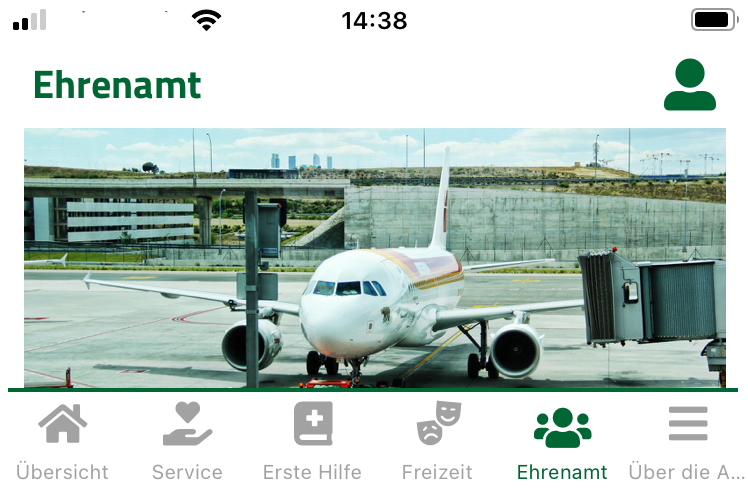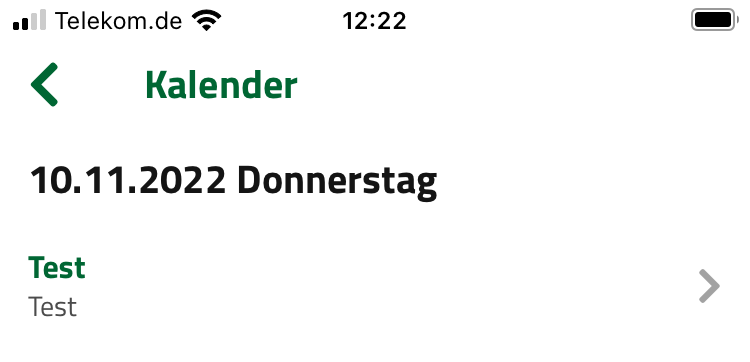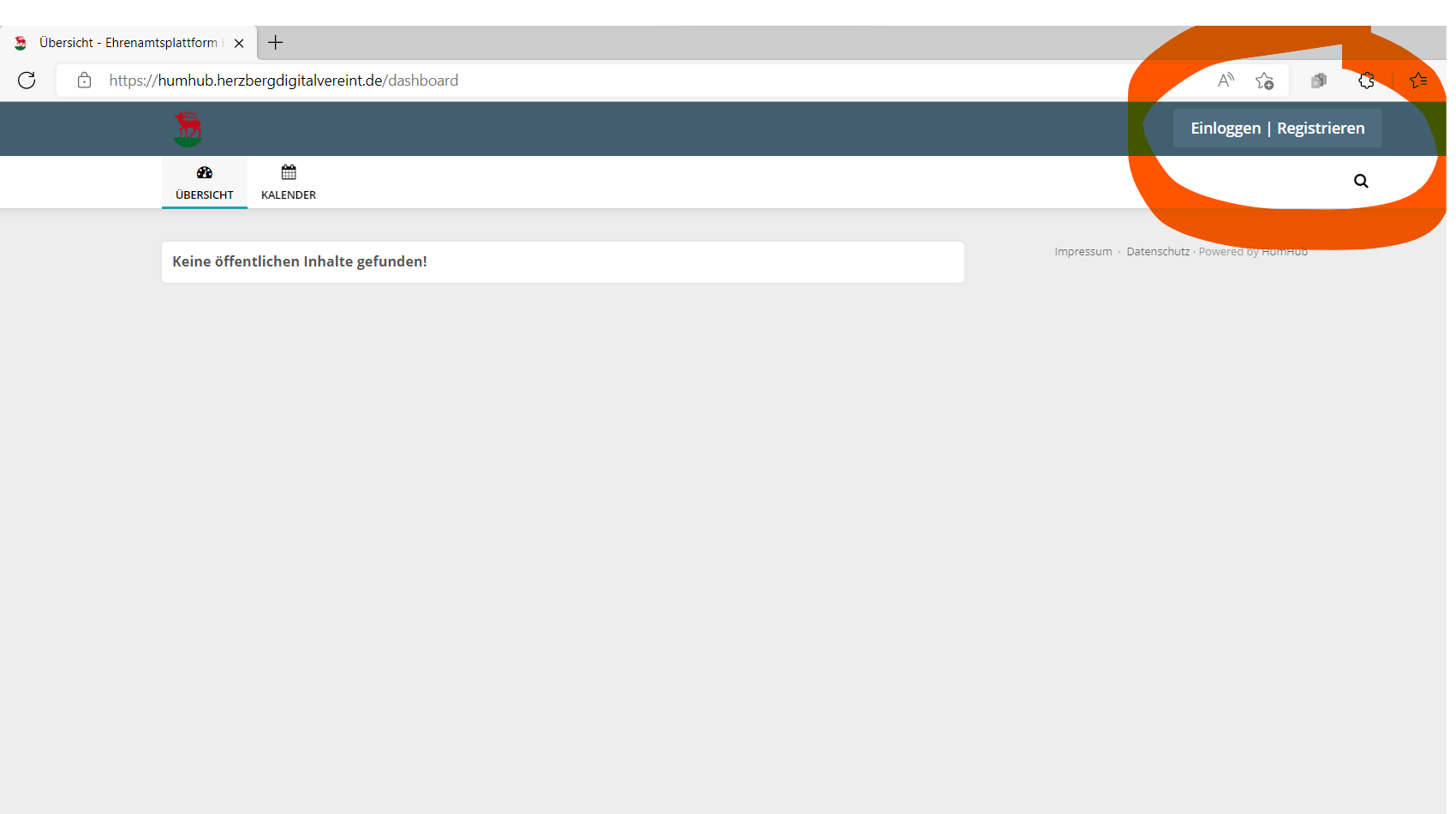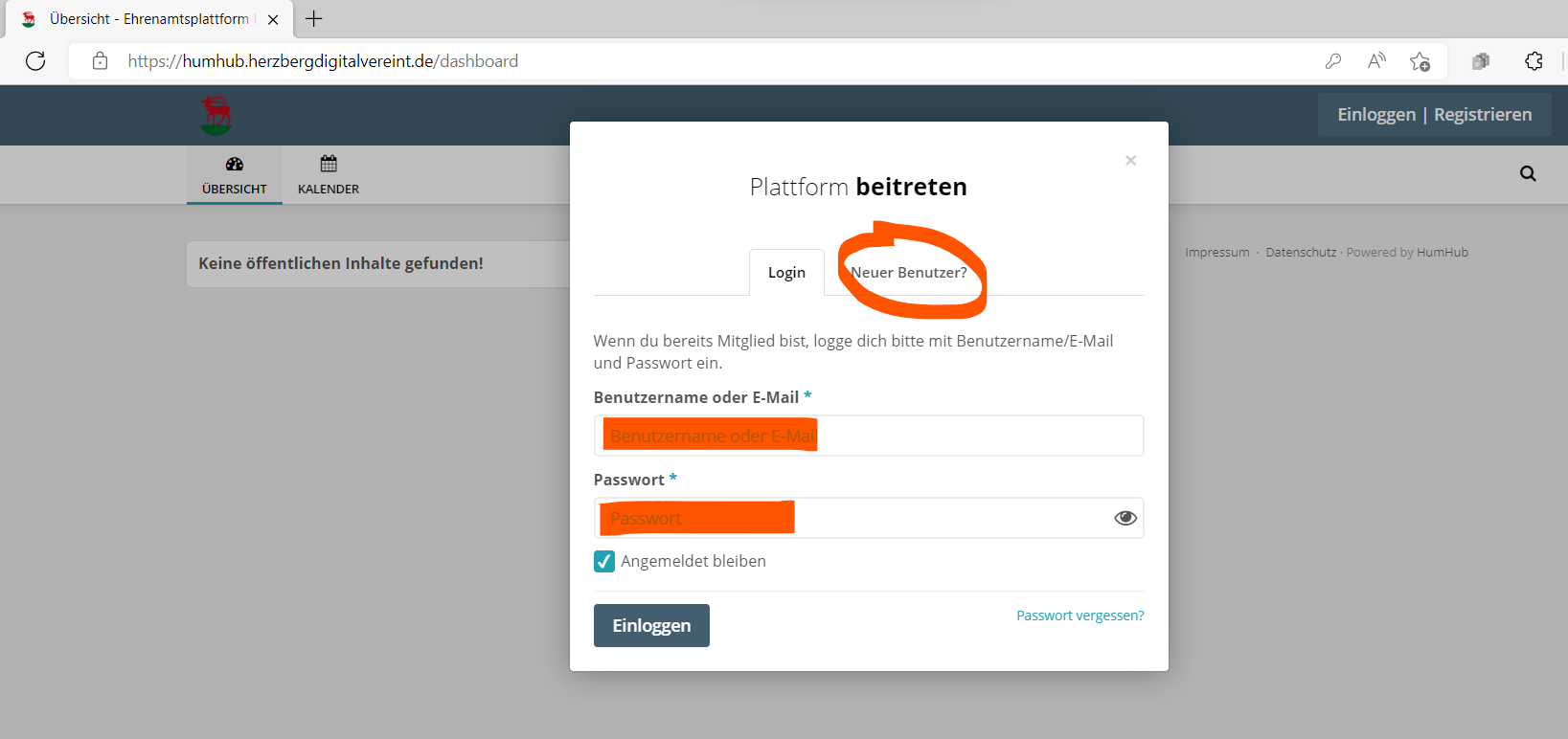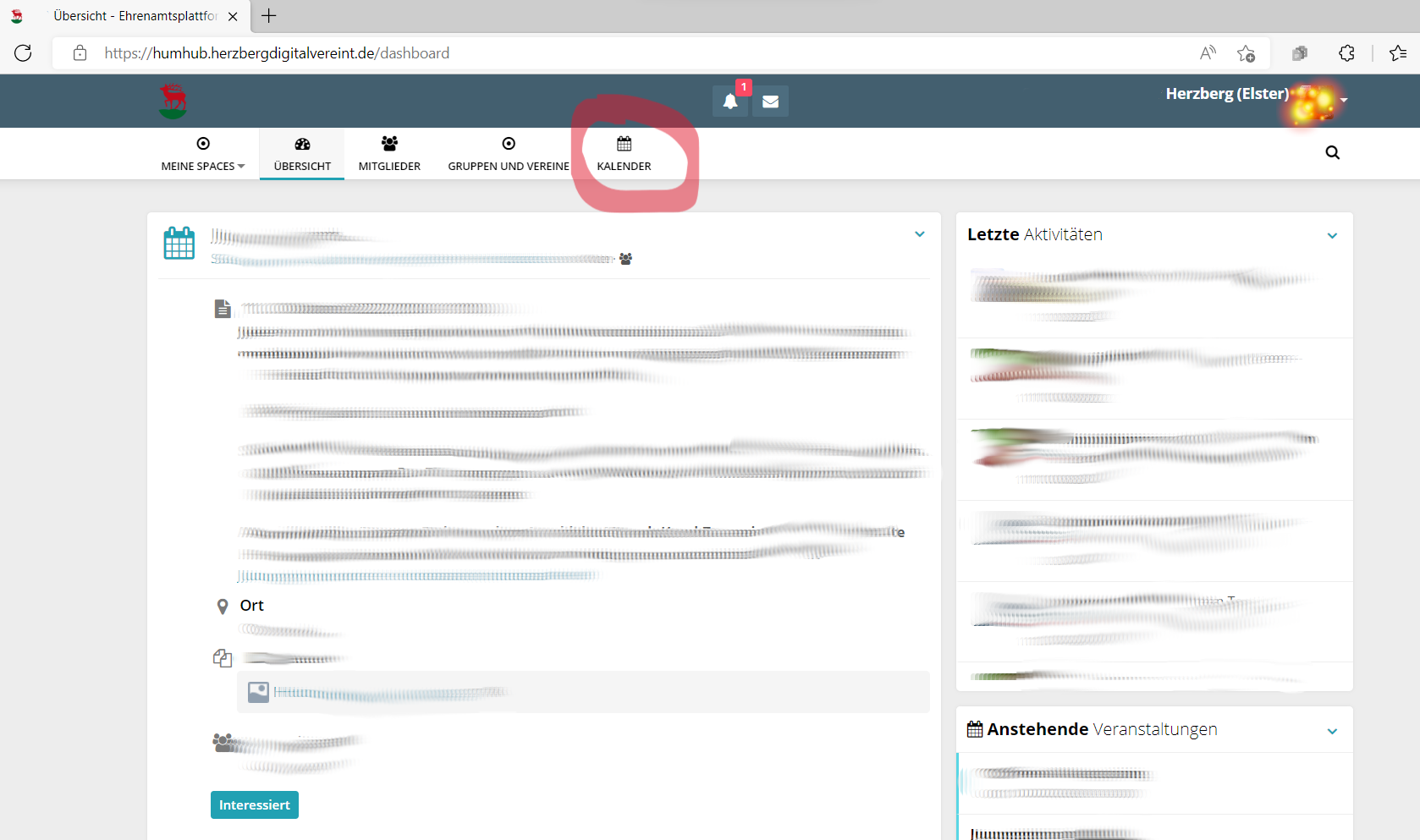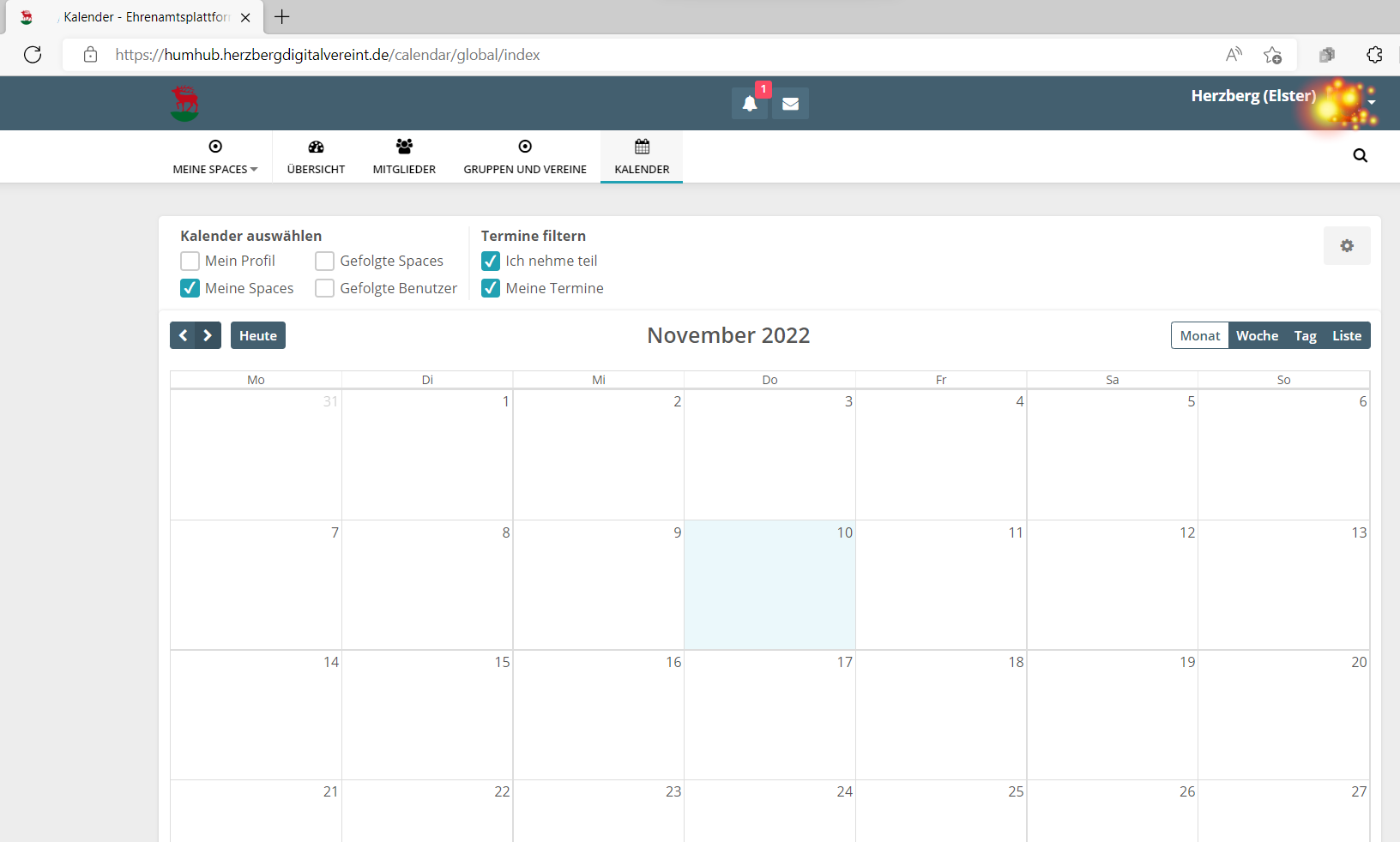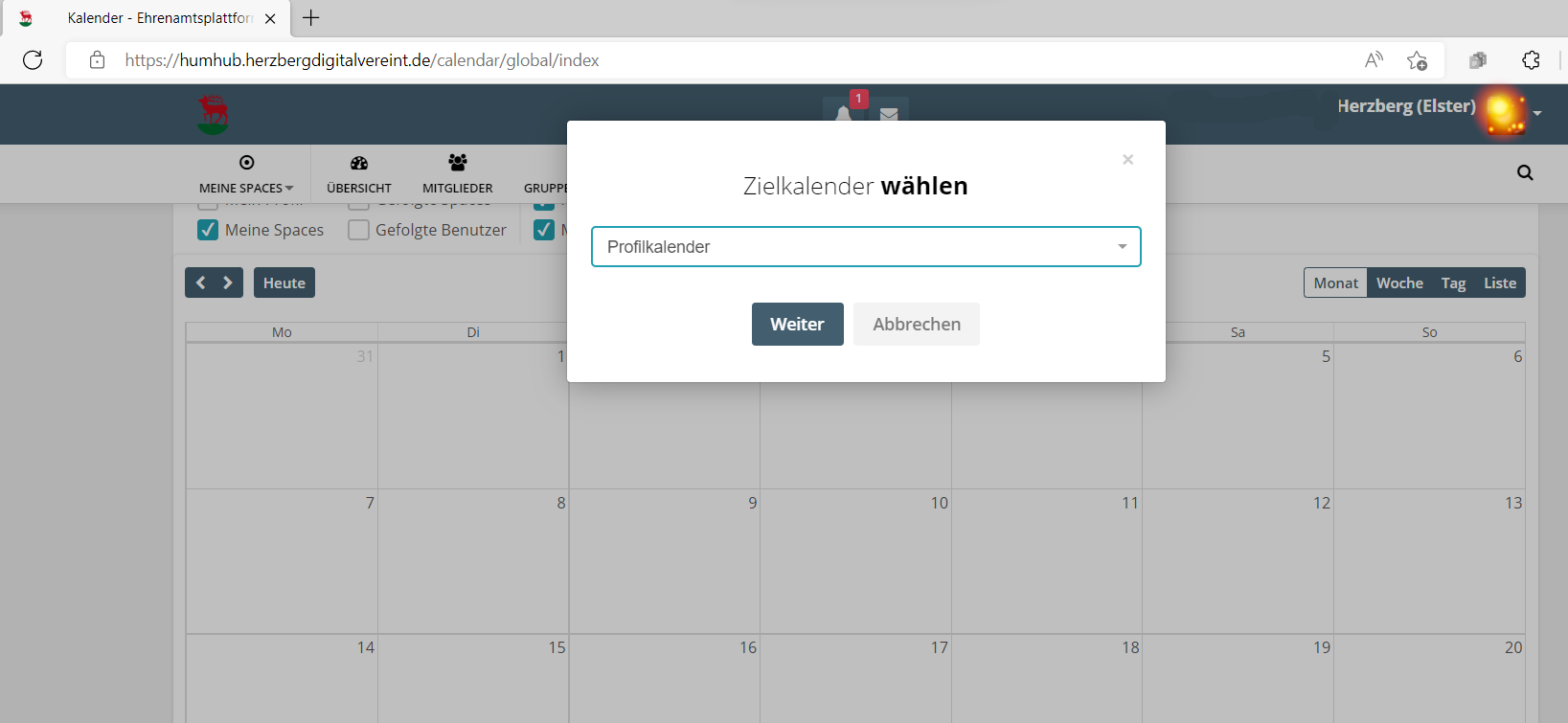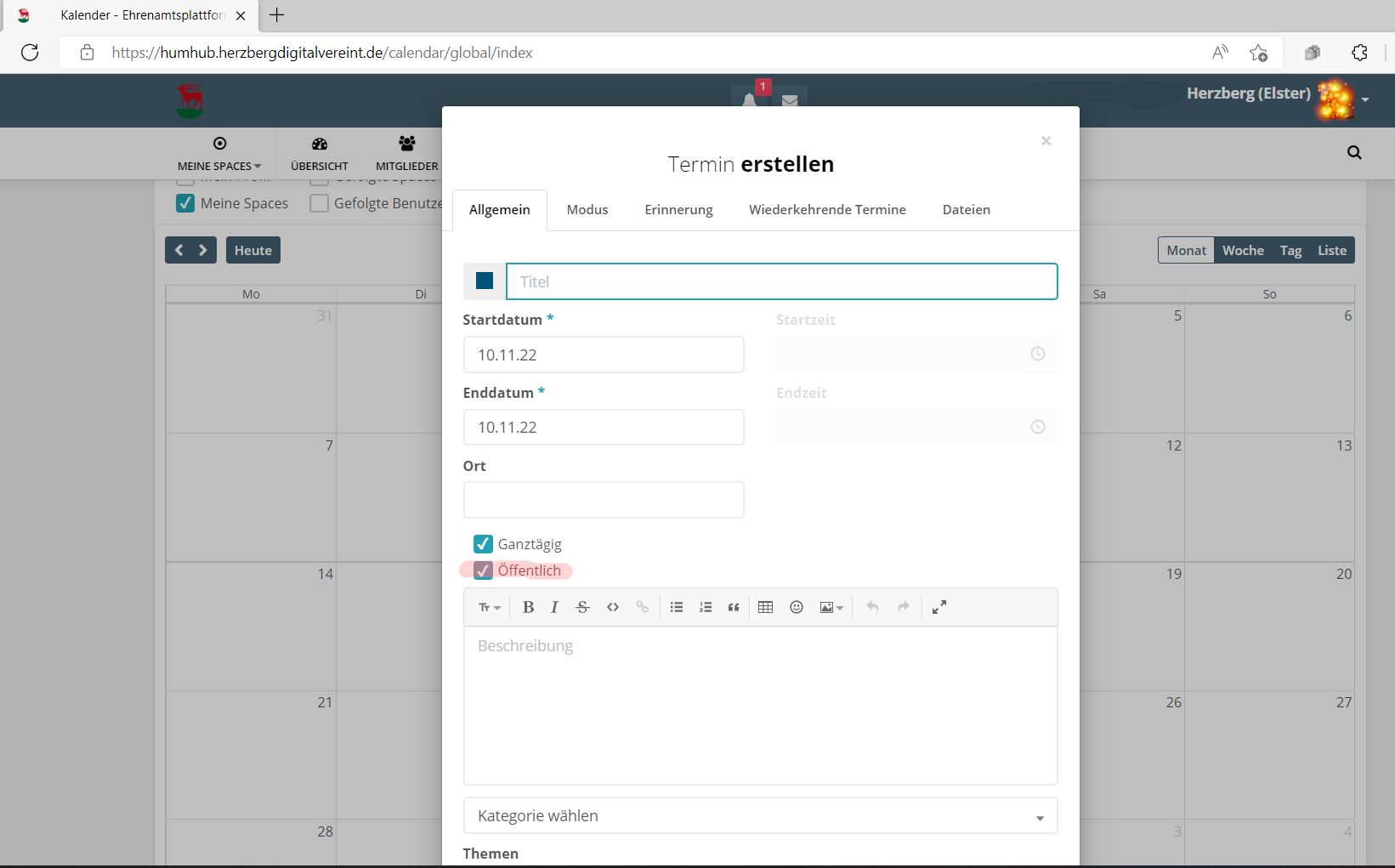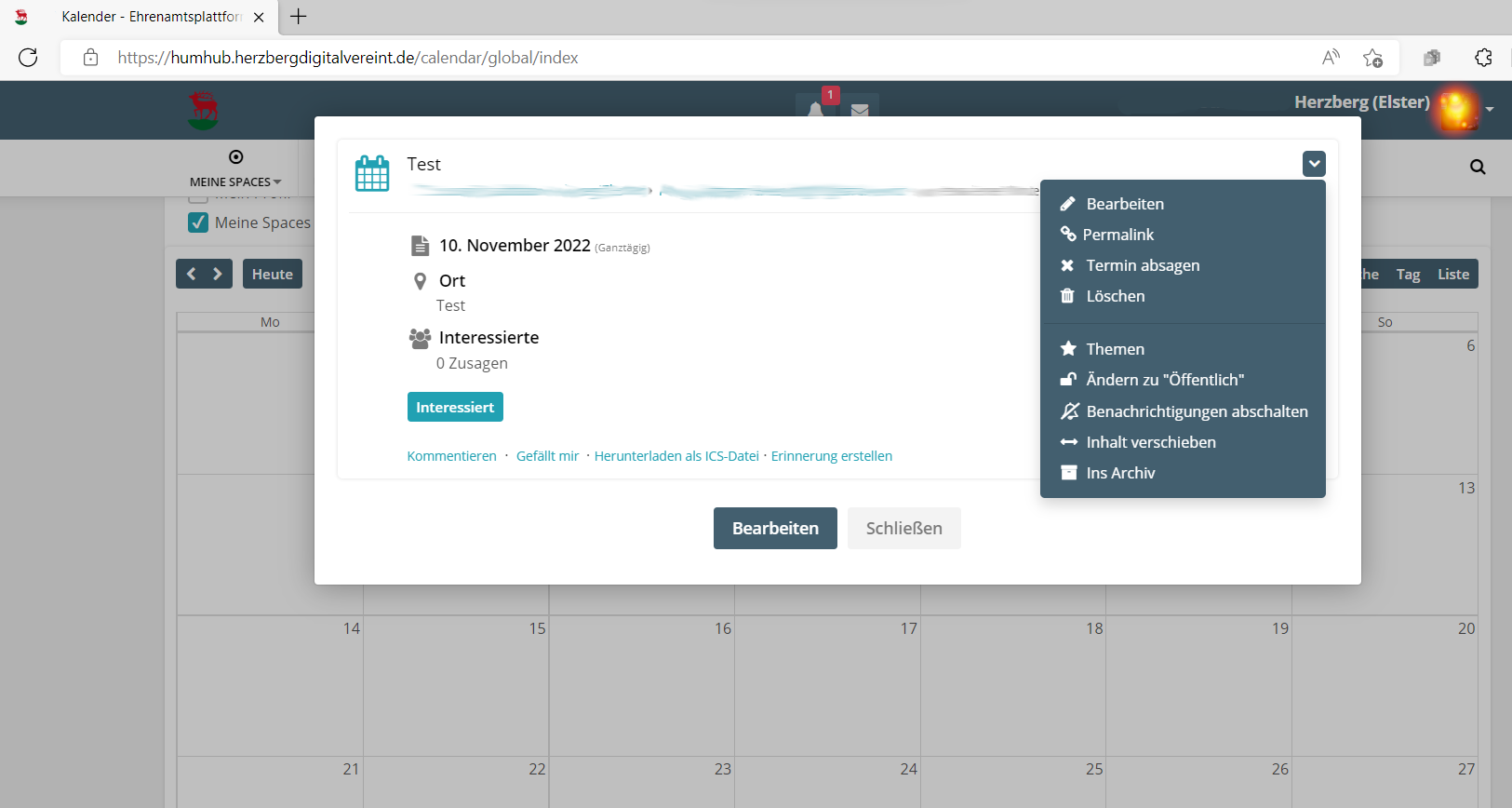Auf dem Smartphone die Ehrenamtsplattform als Teil der Herzberg-App nutzen
- Um die Ehrenamtsplattform auf dem Smartphone nutzen zu können, brauchen Sie die Herzberg-App auf Ihrem Handy. Diese können Sie kostenlos in Ihrem App-Store herunterladen. Benutzen Sie den folgenden Link für iOS oder für Android. Alternativ scannen Sie den QR-Code für das jeweilige System:
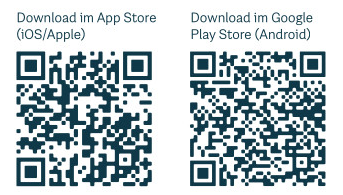
2. In der Herzberg-App klicken Sie auf den Bereich „Ehrenamt“ in der Taskleiste rechts unten.
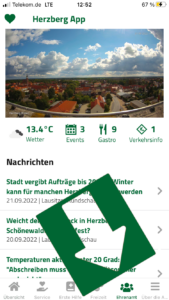
3. Gehen Sie im Ehrenamtsbereich auf „Registrieren„. Für die Registrierung benötigen Sie eine gültige E-Mail-Adresse, auf deren Postfach Sie Zugriff haben.
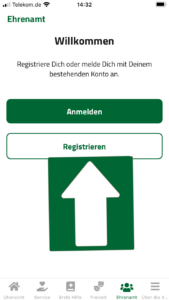
4. Registrieren Sie sich in dem Formular mit einem bekannten Namen, mit dem Sie für Ihre Vereinskolleg*innen erkennbar sind. Geben Sie eine gültige E-Mail-Adresse und ein mindestens 5-stelliges Passwort ein. Bestätigen Sie am Ende bitte die Datenschutzbestimmungen. Klicken Sie auf „Weiter“.
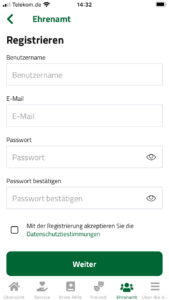
5. Sie bekommen nun eine E-Mail mit einem Code zugesandt. Öffnen Sie diese Mail und geben Sie diesen 6-stelligen Code und Ihre Mailadresse in das vorgesehene Formular ein und klicken Sie auf „Weiter“.
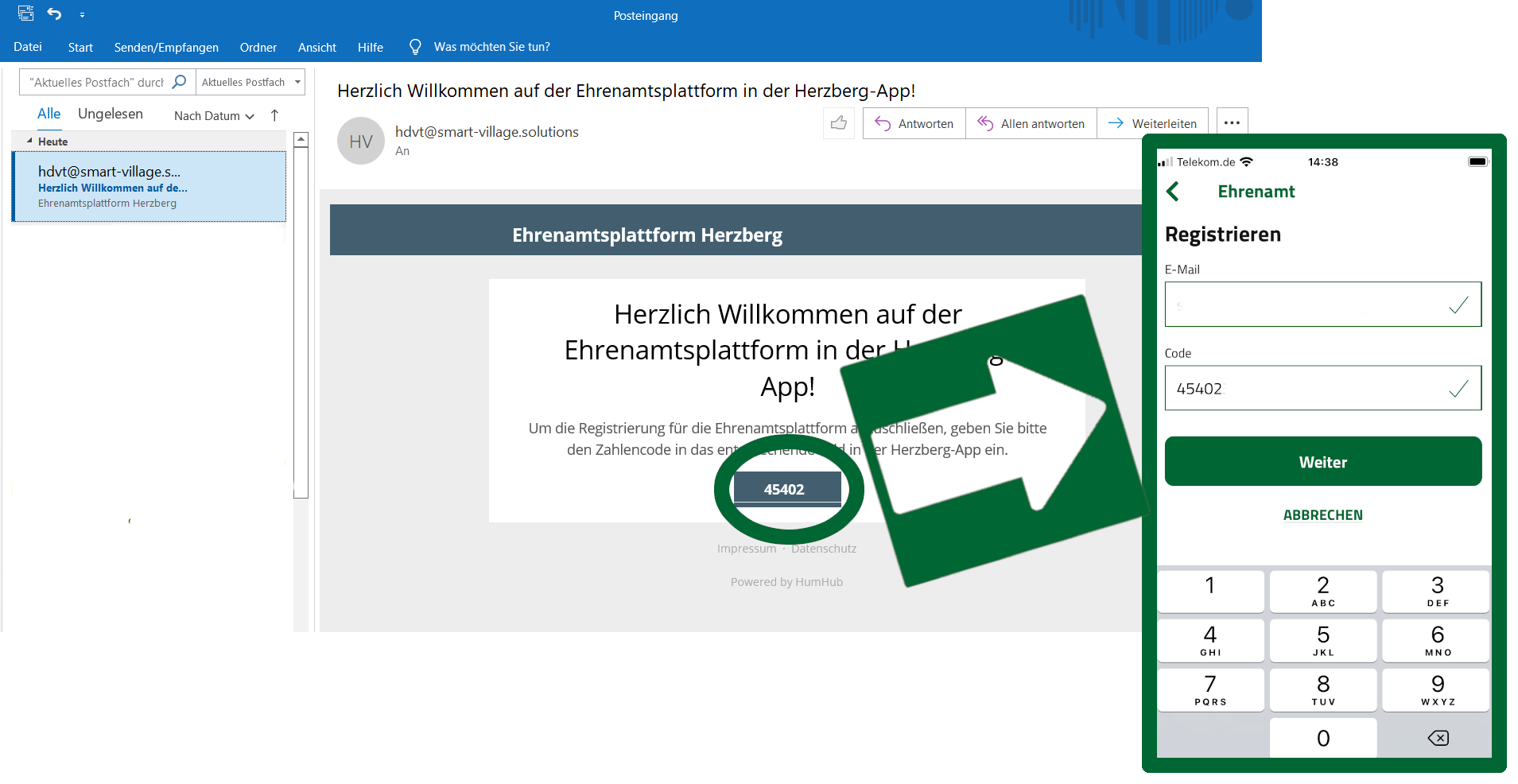
6. Herzlichen Glückwunsch! Sie haben sich erfolgreich in der Ehrenamtsplattform registriert! Klicken Sie auf „Weiter“: Jetzt können Sie sich mit Ihrer E-Mail-Adresse und dem vorher festgelegten Passwort in der Ehrenamtsplattform anmelden.
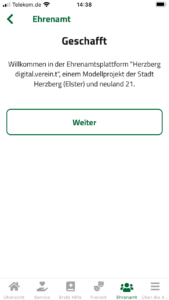
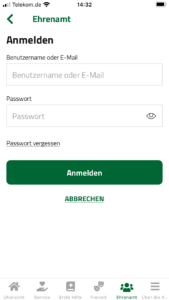
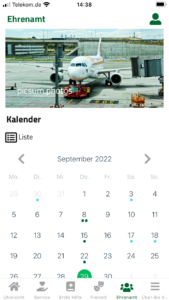
Viel Spaß beim Schmöckern!
Tipp! Haben Sie das Passwort vergessen? Dann klicken Sie auf „Passwort vergessen“ und erhalten Sie eine Mail, deren Anweisungen Sie folgen, um wieder Zugriff auf die Ehrenamtsplattform zu haben.